Každý počítač – nebo jakákoli jiná technologie – má k dispozici specifické množství místa na disku, které lze použít. Operační systém, programy a další informace jsou uloženy v tomto prostoru. Když váš stroj začne pracovat pomalu, jednou z prvních věcí, které byste měli udělat, je zjistit, kolik místa máte k dispozici. Ve Windows 10 budete chtít otevřít svůj "Nastavení," a poté klikněte "Systém" Nahoře. Odtud si vyberte "Úložný prostor," což je asi v polovině seznamu na levé straně okna. Nyní můžete vidět, kolik místa na disku má váš počítač a kolik máte volného místa.
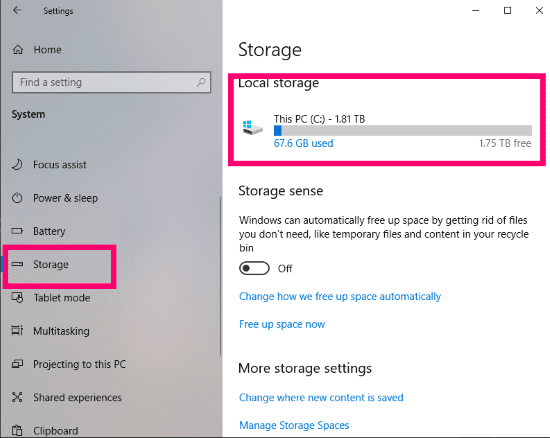
Pokud je dostupná částka velmi nízká, existuje mnoho věcí, které můžete udělat, abyste část uvolnili. To by zahrnovalo odinstalování nepotřebných programů. Další možností je spustit to, čemu říkáme "Vyčištění disku." Udělat toto:
- Klikněte na "Start" knoflík.
- Zadejte slovo "Disk" (bez těch uvozovek, které jsem použil.)
- Dále klikněte na "Vyčištění disku."
- Zaškrtněte všechna políčka (nikoli však pole „Komprimovat staré soubory“), která, jak se zdá, zabírají hodně místa.
- Nakonec budete muset kliknout "OK" a pak "Ano" potvrdit. Nechte proces běžet a poté zavřete okna.
Jak odstranit body obnovení systému, abyste uvolnili místo na disku
Někdy tyto dva kroky samy o sobě nemusí stačit k tomu, abyste získali další bity a bajty, které potřebujete mít k dispozici. V takovém případě je další vynikající možností odstranění všech vašich starých bodů obnovení systému.
Obnovení systému automaticky pořídí „snímek“ téměř všeho ve vašem počítači a uloží jej. Pokud se pak něco pokazí, můžete počítač obnovit do posledního vytvořeného bodu obnovení. Vidíme to – a používáme tuto metodu – často, když nový software nebude hrát dobře s ostatními nebo se svým hostitelským počítačem, nebo když se aktualizace systému Windows ztratí.
Pokud máte mnoho těchto bodů obnovení, mohou zabírat dost místa na vašem počítači. Jejich smazání není vůbec složité ani časově náročné.
Klikněte na "Start" znovu tlačítko. Tentokrát zadejte "Obnovení systému." Krabice se otevře s "Ochrana systému" již vybrána karta. Odtud klikněte na "Konfigurovat" tlačítko směrem dolů.
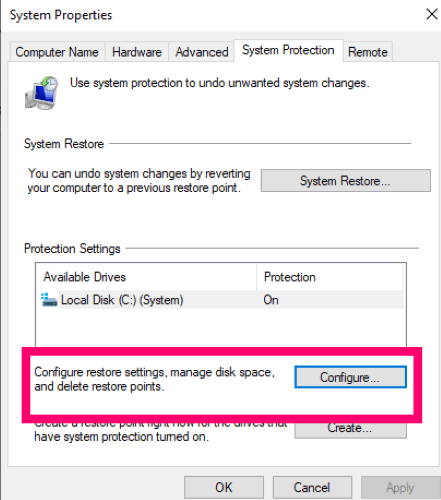
V dolní části nového pole, které se otevře, klikněte "Vymazat" vedle místa, kde se píše "Smazat všechny body obnovení pro tento disk." Určitě klikněte "Pokračovat" když se objeví potvrzovací pole.
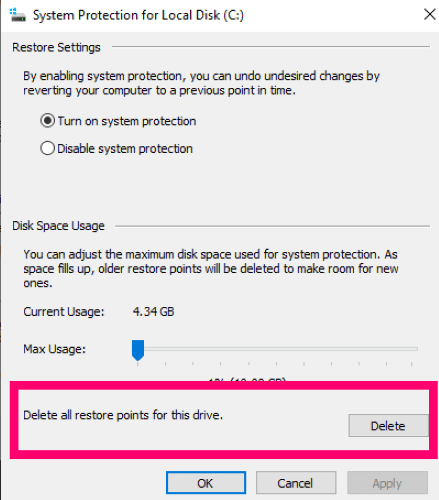
Jakmile budou body obnovení vymazány, zobrazí se okno, které vás informuje o úspěšném dokončení procesu. Zavřete toto pole a poté také zavřete "Ochrana systému" krabice... opouští hlavní "Systémové vlastnosti" krabice OTEVŘENO. Protože jsme právě smazali všechny naše body obnovení, musíme hned teď vytvořit jeden nový pro případ, že by se se strojem něco pokazilo!
Zcela dole v poli klikněte na "Vytvořit" tlačítko vedle "Vytvořte bod obnovení hned teď..." Napište popis tohoto bodu obnovení. Kdykoli smažu všechny své staré, jednoduše použiji pro svůj popis něco jako „Nový bod“. Datum a čas se automaticky přidají k názvu bodu obnovení, a to je nejdůležitější, pokud jej někdy budete potřebovat použít.
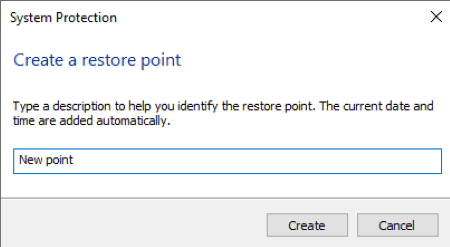
Jakmile napíšete popis, klikněte na něj "Vytvořit" tlačítko a proces začíná. Doba, kterou to bude trvat, závisí na velikosti místa na disku vašeho počítače a na tom, co všechno tam je. Po dokončení se zobrazí okno s informací, že nový bod obnovení byl úspěšně vytvořen.
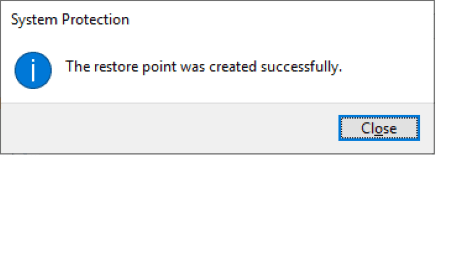
V tuto chvíli stačí kliknout "Zavřít" na tu krabici a pak pokračujte a zavřete svůj "Systémové vlastnosti" krabice také.
To je vše! Váš stroj by měl běžet lépe a mít nyní k dispozici mnohem více místa.
Jaké další otázky týkající se systému Windows vám mohu zodpovědět?
Šťastné čištění disku!